Juqery 학습 6 CSS--css, 위치, 너비 및 height_jquery
css(name)
첫 번째로 일치하는 요소의 스타일 속성에 액세스합니다.
------------------------------- ------ ----------
반품
반환값
문자열
매개변수
이름(문자열): 액세스할 속성의 이름
예
첫 번째 단락 값의 색상 스타일 속성을 가져옵니다.
jQuery 코드:
$("p").css("color")
---- ------------------------------------- ------------------------------------- ----------------
css(properties)
"이름/값 쌍" 객체를 모두로 설정 요소의 스타일 속성과 일치합니다.
이것은 일치하는 모든 요소에 많은 수의 스타일 속성을 설정하는 가장 좋은 방법입니다.
------------------------------- ------ ----------
설정 일치하는 모든 요소에 대한 스타일 속성인 키/값 객체.
반환 값
jQuery
매개변수
속성을 설정하는 가장 좋은 방법입니다. (지도): 스타일 속성에 대한 이름/값 쌍을 설정하려면
예시
에서 모든 단락의 글꼴 색상을 빨간색으로, 배경을 파란색으로 설정합니다.
jQuery 코드:
$("p").css({ color: "#ff0011", background: "blue" })
---- ------------------------------------- -------------
속성 이름에 "-"가 포함된 경우 따옴표를 사용해야 합니다.
jQuery 코드:
$("p").css({ "margin-left": "10px", "ground-color": "blue" })
--- -- ------------------------------------------------ -- ------------------------------------------------ -- ---------------------------
css(이름,값 )
일치하는 모든 요소에 스타일 속성 값을 설정합니다.
숫자는 자동으로 픽셀 값으로 변환됩니다
----------------------------------- - ---------------------
일치하는 모든 요소의 값으로 단일 스타일 속성을 설정합니다.
숫자가 제공되면
반환 값
jQuery
매개변수
이름(값): 속성 이름
값(문자열, 숫자): 속성값
예
모든 단락 글꼴을 빨간색으로 설정
jQuery 코드 :
$("p").css("color","red")
--------- - ------------------------------------------------- - ------------------------------------------------- - ---------------------
offset()
현재 뷰포트에서 일치하는 요소의 상대 오프셋을 가져옵니다.
반환된 객체에는 top과 left라는 두 가지 정수 속성이 포함되어 있습니다. 이 방법은 보이는 요소에만 작동합니다.
------------------------------- ------ ----------
받기 뷰포트를 기준으로 첫 번째로 일치하는 요소의 현재 오프셋입니다.
반환된 개체에는 top과 left의 두 가지 정수 속성이 포함되어 있습니다.
반환 값
Object{top,left}
예
두 번째 단락의 오프셋 가져오기
HTML 코드:
Hello
jQuery 코드:
var p = $("p:last");
var offset = p.offset()
p.html( "left: " offset.left ", top: " offset.top );
결과:
안녕하세요왼쪽: 0, 위쪽: 35
---------------------------------- --- ---------------------------------- --- -------------------
height()
첫 번째로 일치하는 요소의 현재 계산된 높이 값(px)을 가져옵니다.
jQuery 1.2 이후에는 창과 문서의 높이를 구하는 데 사용할 수 있습니다
------------------------- ---- --------------------------------- ---- --
첫 번째로 일치하는 요소의 현재 계산된 픽셀, 높이를 가져옵니다.
jQuery 1.2에서 이 메서드는 창과 문서의 높이를 찾을 수 있습니다
. 반환 값
정수
예
첫 번째 단락의 높이 가져오기
jQuery 코드:
$("p").height(); 🎜>
-------------------------------- ----- ----------------
문서 높이 가져오기
jQuery 코드:
$(document).height();
모든 단락의 높이를 20으로 설정:
jQuery 코드:
$("p" ).높이( 20)
---------------------------- ---------- -------------- ---------- -------------- ---------- -
width()
첫 번째로 일치하는 요소의 현재 계산된 너비 값(px)을 가져옵니다.
jQuery 1.2 이후에는 창과 문서의 너비를 구하는 데 사용할 수 있습니다
------------------------- ---- --------------------------------- ---- --
첫 번째로 일치하는 요소의 현재 계산된 픽셀, 너비를 가져옵니다.
jQuery 1.2에서 이 메서드는 창과 문서의 너비를 찾을 수 있습니다.
반환 값
정수
예
첫 번째 문단의 너비를 가져옵니다
jQuery 코드:
$("p").width(); 🎜>
-------------------------------- ----- ------------------
현재 창의 너비를 가져옵니다
jQuery 코드:
$(window).width()
모든 단락의 너비를 20으로 설정:
jQuery 코드:
$("p").width (20);

핫 AI 도구

Undresser.AI Undress
사실적인 누드 사진을 만들기 위한 AI 기반 앱

AI Clothes Remover
사진에서 옷을 제거하는 온라인 AI 도구입니다.

Undress AI Tool
무료로 이미지를 벗다

Clothoff.io
AI 옷 제거제

AI Hentai Generator
AI Hentai를 무료로 생성하십시오.

인기 기사

뜨거운 도구

메모장++7.3.1
사용하기 쉬운 무료 코드 편집기

SublimeText3 중국어 버전
중국어 버전, 사용하기 매우 쉽습니다.

스튜디오 13.0.1 보내기
강력한 PHP 통합 개발 환경

드림위버 CS6
시각적 웹 개발 도구

SublimeText3 Mac 버전
신 수준의 코드 편집 소프트웨어(SublimeText3)

뜨거운 주제
 7422
7422
 15
15
 1359
1359
 52
52
 76
76
 11
11
 27
27
 19
19
 Windows 11에서 환경 변수 설정을 활성화하는 방법에 대한 세부 정보
Dec 30, 2023 pm 06:07 PM
Windows 11에서 환경 변수 설정을 활성화하는 방법에 대한 세부 정보
Dec 30, 2023 pm 06:07 PM
환경 변수 기능은 시스템에서 구성 프로그램을 실행하는 데 필수적인 도구이지만 최신 win11 시스템에서는 여전히 이를 설정하고 여는 방법을 모르는 사용자가 많습니다. win11 환경 변수 열기 위치를 알아보십시오. win11 환경 변수는 어디에 있습니까? 1. 먼저 "win+R"을 입력하여 실행 상자를 엽니다. 2. 그런 다음 controlsystem 명령을 입력합니다. 3. 열리는 시스템 정보 인터페이스의 왼쪽 메뉴에서 "고급 시스템 설정"을 선택합니다. 4. 그런 다음 열리는 "시스템 속성" 창 하단에서 "환경 변수" 옵션을 선택합니다. 5. 마지막으로 열린 환경 변수에서 필요에 따라 관련 설정을 지정할 수 있습니다.
 Win11 시작 경로 및 여는 방법
Jan 03, 2024 pm 11:13 PM
Win11 시작 경로 및 여는 방법
Jan 03, 2024 pm 11:13 PM
모든 Windows 시스템에는 시작 경로가 있습니다. 파일이나 소프트웨어를 추가하면 부팅 시 열립니다. 하지만 많은 친구들은 win11 시작 경로가 어디에 있는지 모릅니다. 실제로 C 드라이브의 해당 폴더에 들어가기만 하면 됩니다. Win11 시작 경로: 1. "내 PC"를 두 번 클릭하여 엽니다. 2. "C:\ProgramData\Microsoft\Windows\StartMenu\Programs\Startup" 경로를 경로 상자에 직접 붙여넣습니다. 3. win11 시작 경로는 다음과 같습니다. 부팅 후 파일을 열려면 파일을 넣으면 됩니다. 4. 해당 경로로 진입이 불가능할 경우 숨겨져 있을 수 있습니다.
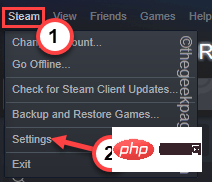 Steam에서 게임 다운로드 위치를 변경하는 방법
May 10, 2023 pm 11:22 PM
Steam에서 게임 다운로드 위치를 변경하는 방법
May 10, 2023 pm 11:22 PM
Steam은 Steam 스토어에서 모든 주요 게임을 찾을 수 있으므로 PC 게이머들 사이에서 가장 인기 있는 애플리케이션 중 하나입니다. 사용자 인터페이스를 통해 사용자가 좋아하는 게임의 다운로드, 설치 및 관리를 단순화합니다. Steam 사용자가 게임을 다운로드하려고 할 때마다 Steam은 애플리케이션의 기본 설치 디렉터리를 사용하여 게임을 다운로드하고 설치합니다. 이 위치의 기본값은 C:\ProgramFiles(x86)\Steam입니다. 문제는 대부분의 사용자가 C 드라이브에 충분한 공간을 갖고 있지 않기 때문에 발생하며, 특히 50~100GB와 같이 많은 저장 공간을 차지하는 게임의 경우 더욱 그렇습니다. 이 문제를 극복하기 위해 Steam에서는 사용자가 앱을 사용하여 다운로드 및
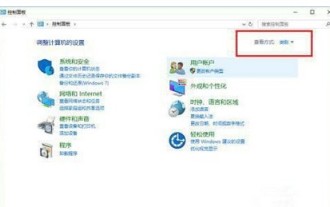 windows10 자격 증명 관리자는 어디에 있습니까?
Jul 09, 2023 am 10:09 AM
windows10 자격 증명 관리자는 어디에 있습니까?
Jul 09, 2023 am 10:09 AM
Credential Manager는 사용자가 웹 자격증명과 Windows 자격증명을 관리하기 위해 사용하는 기능이지만, 아직까지 Windows 10 Credential Manager가 어디에 있는지 모르는 사용자가 많습니다. 실제로 자격 증명 관리자는 제어판을 연 후 보기를 클릭하여 모든 종류의 정보를 볼 수 있도록 보기 방법을 작은 아이콘으로 변경해야 합니다. 대량의 을(를) 보려면 계정 비밀번호를 입력해야 합니다. Windows 10 자격 증명 관리자는 어디에 있습니까? 1. 시스템에서 제어판을 열고 오른쪽 상단에 있는 보기 방법을 클릭한 다음 유형을 작은 아이콘으로 변환합니다. 2. 작은 아이콘으로 확인 후, "인증서 관리자"를 클릭하세요. 3. 자격증명 관리자에 진입하시면 주로 사용되는 관련 기능에 대한 소개를 보실 수 있습니다.
 pip 설치 패키지 저장소의 위치와 구조 이해
Jan 18, 2024 am 08:23 AM
pip 설치 패키지 저장소의 위치와 구조 이해
Jan 18, 2024 am 08:23 AM
pip가 설치한 패키지의 저장 위치에 대해 자세히 알아보려면 특정 코드 예제가 필요합니다. Pip는 Python 언어에서 일반적으로 사용되는 패키지 관리 도구로, Python 패키지를 쉽게 설치, 업그레이드 및 관리하는 데 사용됩니다. pip를 사용하여 패키지를 설치하면 PyPI(Python Package Index)에서 해당 패키지 파일을 자동으로 다운로드하여 지정된 위치에 설치합니다. 그렇다면 pip로 설치한 패키지는 어디에 저장되어 있나요? 이는 많은 Python 개발자가 직면하게 되는 문제입니다. 이 기사에서는 pip가 설치한 패키지의 위치를 자세히 살펴보고 다음을 제공합니다.
 Stardome Railway Crocker Film and Television Park의 종이접기 새 위치
Mar 27, 2024 pm 11:51 PM
Stardome Railway Crocker Film and Television Park의 종이접기 새 위치
Mar 27, 2024 pm 11:51 PM
스타 돔 철도의 크로커 영화 및 텔레비전 공원에는 총 20마리의 종이접기 새가 있습니다. 많은 플레이어가 크로커 영화 및 텔레비전 공원의 종이 접기 새가 어디에 있는지 알지 못합니다. 편집자는 모든 사람을 돕기 위해 각 종이 접기 새의 위치를 요약했습니다. . 특정 콘텐츠를 검색하고 Croaker Film and Television Park의 종이접기 새 위치에 대한 최신 요약을 살펴보세요. 홍키돔 레일웨이 안내 스타돔 레일웨이 크로커무비파크 종이접기새 위치 1, 크로커무비파크 1층 2, 크로커무비파크 2층
 Kuaishou는 어디에 게시되며 위치를 변경하는 방법은 무엇입니까? 업로드된 동영상에 위치를 추가하는 방법은 무엇입니까?
Mar 21, 2024 pm 06:00 PM
Kuaishou는 어디에 게시되며 위치를 변경하는 방법은 무엇입니까? 업로드된 동영상에 위치를 추가하는 방법은 무엇입니까?
Mar 21, 2024 pm 06:00 PM
중국에서 잘 알려진 단편 비디오 플랫폼인 Kuaishou는 많은 창작자들에게 자신의 재능을 선보이고 그들의 삶을 공유할 수 있는 기회를 제공합니다. 영상을 업로드할 때 영상 게시 위치를 어떻게 변경해야 하는지 헷갈려 하시는 초보 크리에이터분들이 있을 수 있습니다. 이 기사에서는 Kuaishou 비디오 게시 위치를 변경하는 방법을 소개하고 Kuaishou 비디오 게시에 대한 몇 가지 팁을 공유하여 이 플랫폼을 더 잘 활용하여 작품을 선보일 수 있도록 도와드립니다. 1. Kuaishou는 어디에 게시되며 위치를 변경하는 방법은 무엇입니까? 1. 게시 인터페이스: Kuaishou 앱에서 "게시" 버튼을 클릭하여 비디오 게시 인터페이스로 들어갑니다. 2. 위치 정보: 게시 인터페이스에는 '위치' 열이 있습니다. 클릭하면 위치 선택 인터페이스로 들어갑니다. 3. 위치 변경: 위치 선택 인터페이스에서 '위치' 버튼을 클릭하면 현재 위치를 볼 수 있습니다. 위치를 변경하려면 "위치"를 클릭하세요.
 Gaode Map Home의 위치를 변경하는 방법
Feb 27, 2024 pm 07:31 PM
Gaode Map Home의 위치를 변경하는 방법
Feb 27, 2024 pm 07:31 PM
일상적인 여행의 강력한 조수인 Amap은 정확한 내비게이션 서비스를 제공할 뿐만 아니라 사용자가 친숙한 방식으로 "집 위치"를 직접 확인할 수 있도록 해줍니다. 집으로 가는 길을 매번 확인할 수 있어 편리합니다. 하지만 때로는 우리 집의 위치도 업데이트해야 하는데, Gaode 지도에서 "집 위치"를 쉽게 수정할 수 있는 방법은 무엇일까요? 다음으로, Gaode 지도에서 위치를 수정하는 방법을 함께 알아보세요! 답변: [Amap] - [설정] - [점 3개 아이콘] - [위치 수정] - [위치 설정] - [집 주소로 설정]. 구체적인 단계: 1. 먼저 Amap 소프트웨어를 열고 홈페이지에 들어가서 위로 슬라이드한 후 홈을 찾아 [설정]을 클릭합니다. 2. 그런 다음 설정 페이지에서 다음을 수행할 수 있습니다.




